怎么把电脑视频传到ipad 电脑上怎么通过iTunes将视频同步到iPad
更新时间:2023-10-20 09:00:26作者:jiang
怎么把电脑视频传到ipad,iPad作为一款流行的移动设备,拥有出色的视频播放功能,然而有时我们可能会遇到一些问题,例如想将电脑上的视频传输到iPad上观看,那么如何才能实现这一目标呢?通过iTunes将视频同步到iPad无疑是一种简单而有效的方法。iTunes作为苹果公司独家开发的多媒体管理软件,可以帮助我们将电脑上的各种媒体文件同步到iPad等设备上,同时也能实现备份和恢复等功能。接下来让我们一起来了解一下具体的操作步骤吧。
具体方法:
1.打开电脑进入系统后,双击iTunes应用进入。
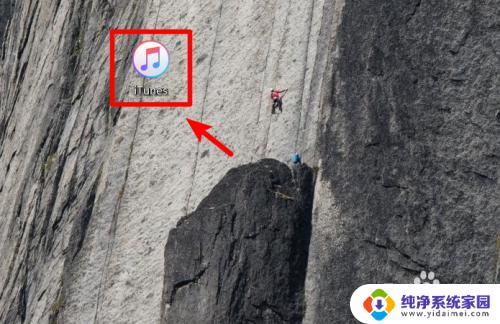
2.将iPad与电脑进行连接,在itunes弹出的对话框中。点击继续的选项。
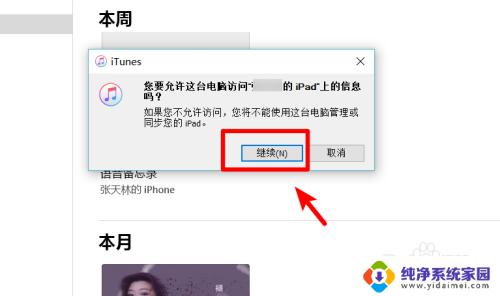
3.点击后解锁iPad,会弹出信任此电脑的选项,点击信任。
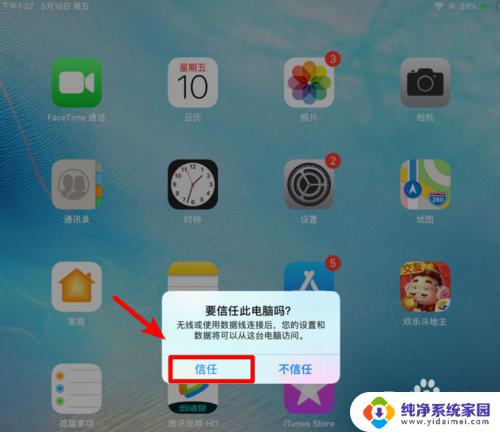
4.信任后,点击iTunes中的iPad图标,进入iPad资料管理。
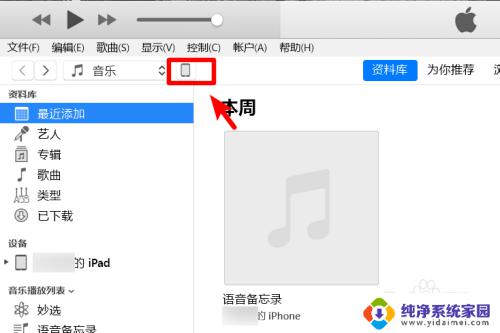
5.点击后,在左侧选择影片的选项进入。
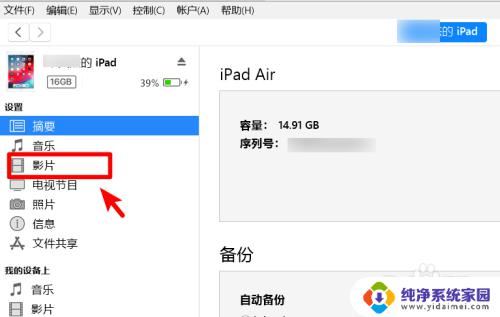
6.在影片界面,点击上方的文件,选择将文件添加到资料库的选项。
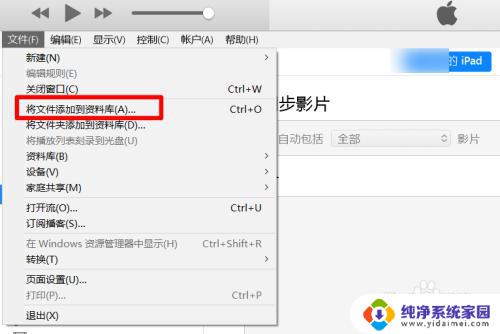
7.点击后,在电脑的存储空间中找到需要导入的视频,点击打开。
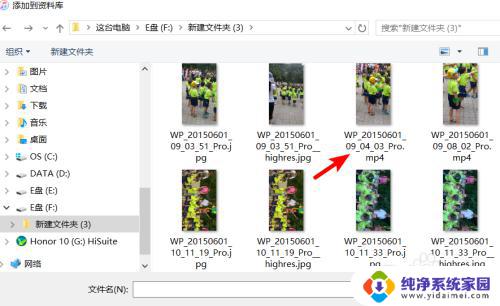
8.将视频导入iTunes后,我们勾选视频,点击下方的应用选项。
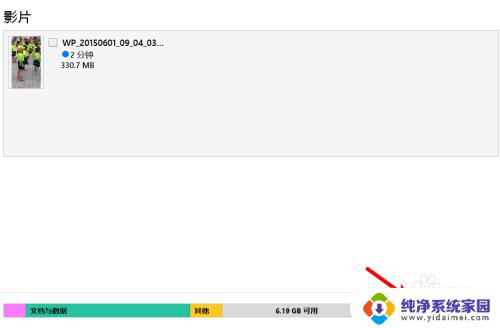
9.点击后上方会显示正在同步的提示,等待同步完成。即可将视频导入到iPad中。
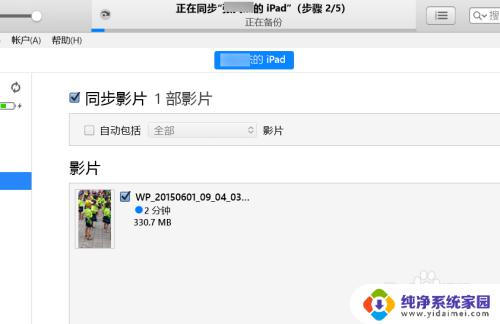
10.导入后,在iPad端点击视频的应用。进入就可以看到导入的视频,点击即可进行播放。
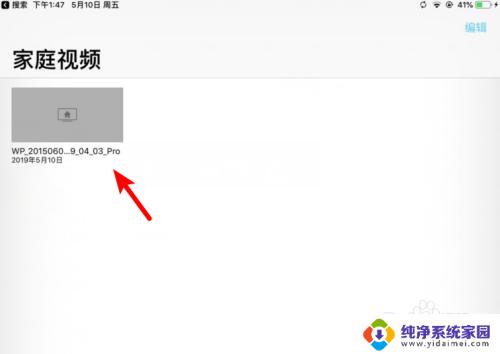
以上就是将电脑视频传输到iPad的完整步骤,需要的用户可以按照本文的步骤进行操作,希望对大家有所帮助。
怎么把电脑视频传到ipad 电脑上怎么通过iTunes将视频同步到iPad相关教程
- 如何把电脑视频传到ipad里 iPad 视频上传方法
- ipad 导入视频 怎样把视频从手机传到iPad上
- 怎么把电脑上视频传到手机上 如何通过数据线将电脑上的视频传输到手机上
- 怎么将电脑视频导入手机 电脑上的视频怎样传到手机上
- 电脑视频itunes添加不到苹果手机 怎样用iTunes将视频上传到iPhone手机
- 如何把mp4视频导入苹果手机相册 怎样把电脑里的视频传到iPhone或iPad相册
- 如何将苹果手机的视频传到电脑 怎样把苹果手机上的视频传到电脑上
- 电脑里的视频怎么传到u盘 电脑视频怎么拷贝到U盘里
- 怎么把手机里面的视频传到电脑 手机视频传到电脑的方法和步骤
- 电脑上的文件怎么传到ipad上 电脑如何传输文件到ipad
- 笔记本开机按f1才能开机 电脑每次启动都要按F1怎么解决
- 电脑打印机怎么设置默认打印机 怎么在电脑上设置默认打印机
- windows取消pin登录 如何关闭Windows 10开机PIN码
- 刚刚删除的应用怎么恢复 安卓手机卸载应用后怎么恢复
- word用户名怎么改 Word用户名怎么改
- 电脑宽带错误651是怎么回事 宽带连接出现651错误怎么办